„Tõrkekood 0x00001338 mängus COD: Modern Warfare 2” on üsna tavaline veakood, mis arvutimängijate jaoks kuvatakse. Hea uudis on see, et seda on suhteliselt lihtne parandada. Esiteks peaksite veenduma, et teie graafikadraiverid on ajakohased. Seda saate teha, minnes oma graafikakaardi tootja veebisaidile ja laadides alla uusimad draiverid. Kui teie draiverid on ajakohased, on järgmine samm proovida mängu käivitada ühilduvusrežiimis. Selleks paremklõpsake mängu otseteel ja valige 'Atribuudid'. Vahekaardil Ühilduvus märkige ruut Käivita see programm ühilduvusrežiimis ja valige Windows XP (Service Pack 3). Kui teil on endiselt probleeme, proovige järgmise sammuna mängu administraatorina käivitada. Selleks paremklõpsake mängu otseteel ja valige 'Käivita administraatorina'. Kui teil on endiselt probleeme, proovige järgmisena mängufaile kontrollida. Selleks paremklõpsake Steami teegis mängul ja valige 'Atribuudid'. Klõpsake vahekaardil „Kohalikud failid” nuppu „Mängufailide terviklikkuse kontrollimine”. Kui teil on endiselt probleeme, proovige järgmiseks viirusetõrjetarkvara keelata. Mõnikord võib viirusetõrjetarkvara segada mänge ja põhjustada nende kokkujooksmist. Kui teil on endiselt probleeme, proovige järgmiseks sammuks võtta ühendust Activisioni toega. Nad võivad teid aidata probleemi edasisel tõrkeotsingul.
sa nägu veakood 0x00001338 IN Call Of Duty Modern Warfare 2 ? Sellest veast on teatanud paljud Modern Warfare 2 kasutajad. Kuigi mõned kasutajad kogevad käivitamisel tõrget, mis põhjustab probleeme mängu avamisel, on mõned kasutajad kurtnud, et tõrge ilmneb mängimise ajal ja põhjustab mängu kokkujooksmise. Selle vea ilmnemisel näete järgmist tõrketeadet:
Rakendus lakkas äkki töötamast.
Mängu taaskäivitamiseks valige 'Skanni ja paranda' ja lubage Battle.net-il teie installimist kontrollida. See võtab mõne minuti, kuid võib teie praeguse probleemi lahendada.
Klienditoega ühenduse võtmiseks minge aadressile https://support.activison.com/modern-warfare-ii.
Veakood: 0x00001338 (1059) N

Sellel veakoodil võib olla variatsioone ja (1059) N võib erinevatel inimestel olla erinev. Nüüd võib selle veakoodi kuvamisel olla mitu põhjust. Siin on mõned võimalikud stsenaariumid, mis põhjustavad Call of Duty Modern Warfare 2 veakoodi 0x00001338.
- Tõenäoliselt on selle põhjuseks rikutud ja katkised mängufailid.
- Selle vea teine põhjus on administraatoriõiguste puudumine mängu käivitamiseks.
- See tõrge võib ilmneda rikutud Battle.net vahemälu ja Modern Warfare 2 andmete tõttu.
- Kui teie graafikadraiver või Windows pole ajakohane, näete tõenäoliselt veakoodi 0x00001338.
- Ülekatterakendused põhjustavad ka teie mängudes sarnaseid vigu.
- Sama vea muud põhjused võivad olla aegunud Microsoft Visual C++ Redistributable või DirectX versioon, liiga palju taustarakendusi ja tulemüüri häired.
Kõigi ülaltoodud stsenaariumide korral saate tekkinud veast vabanemiseks kasutada allolevaid parandusi. Kõik need parandused kehtivad personaalarvutite kasutajatele.
Veakood 0x00001338 CODis: Modern Warfare 2
Kui näete Call of Duty Modern Warfare 2 veakoodi 0x00001338, saate vea parandamiseks kasutada järgmisi lahendusi.
- Käivitage administraatorina Modern Warfare 2.
- Mängufailide skannimine ja parandamine.
- Tühjendage Battle.net vahemälu.
- Värskendage Windowsi ja graafikadraivereid.
- DirectX-i asutused 12.
- Värskendage Microsoft Visual C++ levitatavat paketti.
- Kustutage kaust Modern Warfare 2.
- Sulgege taustarakendused.
- Keela mängusisesed ülekatted.
- Lubage Modern Warfare 2 läbi Windowsi tulemüüri.
1] Käivitage administraatorina Modern Warfare 2.
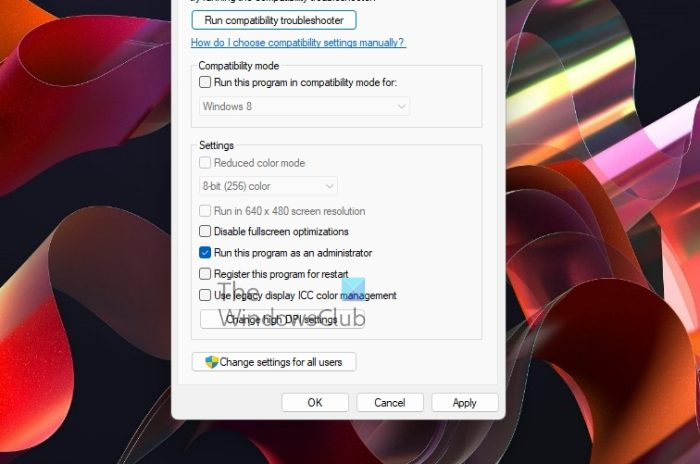
Esimene asi, mida peaksite tegema, on mängu taaskäivitamine, kuid administraatoriõigustega. Teatud ülesannete täitmiseks ja DLL-failidele juurdepääsuks tuleb selliseid mänge nagu Modern Warfare 2 käivitada administraatorina. Seega, kui stsenaarium on rakendatav, peate Modern Warfare 2 administraatorina taaskäivitama ja seejärel kontrollima, kas viga 0x00001338 on parandatud.
Seda saab teha järgmiselt.
Esiteks sulgege COD Modern Warfare 2 mäng täielikult.
Kui mängite mängu Battle.net kaudu, avage see aadressile Seaded > Allalaadimised ja toksake Mängu otsing nuppu, et avada arvutis mängu installikataloog.
Kui mängite mängu Steamis, minge aadressile RAAMATUKOGU paremklõpsake Modern Warfare 2 ja valige Omadused valik. Pärast seda minge juurde KOHALIKUD FAILID vahekaarti ja klõpsake KOHALIKE FAILIDE VAATAMINE nuppu. See leiab Modern Warfare 2 installikausta.
Kui olete leidnud Modern Warfare 2 peamise käivitatava faili, paremklõpsake failil ja valige suvand Atribuudid. Minge atribuutide aknas aadressile Ühilduvus vahekaarti ja märkige ruut nimega Käivitage see programm administraatorina .
Lõpuks klõpsake muudatuste salvestamiseks ja mängu COD Modern Warfare 2 taaskäivitamiseks nuppu Rakenda > OK. Loodetavasti ei teki sama viga uuesti. Kuid kui viga jääb samaks, võite vea lahendamiseks kasutada järgmist võimalikku parandust.
2] Mängufailide skannimine ja parandamine
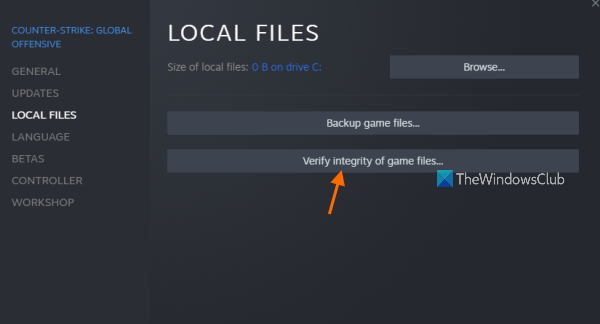
Selle vea võivad põhjustada rikutud ja nakatunud Modern Warfare 2 mängufailid. Selliste tõrgete ilmnemise tõenäosus on suurem, kui mängufaile ei hoita puhtana ja ajakohasena. Lisaks palub veateade mõjutatud kasutajatel oma mängufaile skannida ja taastada. Seega saate mängufaili terviklikkust kontrollida ja seejärel vaadata, kas viga on parandatud või mitte.
Battle.net:
- Esiteks avage Battle.net käivitusprogramm ja navigeerige selle juurde MÄNGUD sakk
- Seejärel valige Modern Warfare 2 ja klõpsake nupu Esita kõrval olevat hammasrattaikooni.
- Pärast seda klõpsake nuppu Skannimine ja taastamine kuvatavatest menüüvalikutest.
- Nüüd laske Battle.net kontrollida mängufailide terviklikkust ja parandada halvad failid.
- Kui olete lõpetanud, taaskäivitage mäng ja kontrollige, kas viga on kadunud.
Küpseta paarile:
- Esiteks avage Steam ja minge saidile RAAMATUKOGU .
- Nüüd paremklõpsake Modern Warfare 2 ja valige saadud kontekstimenüüst Omadused valik.
- Järgmisena minge KOHALIKUD FAILID vahekaarti ja klõpsake Kontrollige mängufailide terviklikkust nuppu mängufaili kontrollimise protsessi alustamiseks.
- Kui protsess on lõppenud, saate mängu uuesti avada ja kontrollida, kas viga on nüüd lahendatud.
Kui viga jääb samaks, võite proovida järgmist võimalikku lahendust.
Loe: Parandage arvutis Modern Warfare Warzone'i kõrge protsessorikasutus.
3] Tühjendage Battle.net vahemälu.
See tõrge võib ilmneda Battle.net käivitajaga seotud rikutud vahemälufailide tõttu. Seega, kui stsenaarium on rakendatav, võite proovida tõrke parandamiseks Battle.net vahemälu kausta kustutada. Mõnedel mõjutatud kasutajatel õnnestus selle meetodi abil viga parandada, nii et see võib ka teie jaoks töötada. Battle.net vahemälu tühjendamiseks toimige järgmiselt.
toore jõu aknad
- Esmalt sulgege rakendus Battle.net ja kõik sellega seotud taustal töötavad protsessid. Selleks saate kasutada tegumihaldurit.
- Nüüd avage Windows + R kiirklahviga käsu aken Run ja tippige %Programmi andmed% selles kausta ProgramData otse avamiseks.
- Pärast seda leidke kaust nimega Blizzardi meelelahutus ja lihtsalt kustutage kaust.
- Lõpuks avage Battle.net käivitusprogramm uuesti ja käivitage mäng Modern Warfare 2, et kontrollida, kas veakood 0x00001338 on kadunud.
Kui viga püsib, võite sellest vabanemiseks liikuda järgmise võimaliku paranduse juurde.
Vaata: Parandage Call of Duty Modern Warfare Dev Error 1202 .
4] Värskendage Windowsi ja graafikadraivereid.
Selle vea teine võimalik põhjus on see, et kasutate Windowsi OS-i ja graafikadraiveri vananenud versiooni. Seega, kui stsenaarium on kohaldatav, värskendage vea parandamiseks nii Windowsi kui ka graafikadraiverit.
Windowsi saate värskendada rakenduse Seaded abil. Avage Seaded, minge Windows Update'i ja klõpsake nuppu Otsi värskendusi.
Graafikadraiveri värskendamiseks saate kasutada sama rakendust Seaded. Käivitage sätted, minge Windows Update > Täpsemad suvandid ja klõpsake suvandit Täpsemad värskendused. Siit saate alla laadida ja installida kõik seadme draiveri värskendused. Graafikadraiveri värskendamiseks võite kasutada ka seadmehalduri rakendust, seadme tootja ametlikku veebisaiti või tasuta draiverivärskendustarkvara.
Kui tõrge püsib ka pärast Windowsi ja graafikadraiveri värskendamist, kasutage selle parandamiseks järgmist lahendust.
5] Installige DirectX 12
Samuti peate veenduma, et teie arvutisse on installitud DirectX 12. Modern Warfare 2 ametlikud süsteeminõuded hõlmavad DirectX 12, et mäng töötaks sujuvalt ja korralikult. Seetõttu värskendage DirectX uusimale versioonile 12 ja seejärel kontrollige, kas probleem on lahendatud.
6] Värskendage Microsoft Visual C++ levitatavat paketti.
Kui teie arvutisse on installitud Microsoft Visual C++ Redistributable vanem versioon, ilmnevad Call of Duty Modern Warfare 2-s tõenäoliselt sellised vead nagu 0x00001338. Seega värskendage Microsoft Visual C++ Redistributable uusimale versioonile ja seejärel avage mäng. et kontrollida, kas saate seda ilma vigadeta mängida. Kui kuvatakse ikka sama tõrge, on meil proovimiseks veel mõned parandused.
Loe: DEVELOPER ERROR COD Modern Warfare 6068, 6065, 6165, 6071.
7] Kustutage kaust Modern Warfare 2.
Mäng salvestab Modern Warfare 2 kausta kausta Dokumendid. See salvestab mängija andmed ja muu mänguteabe. Kui see kaust sisaldab rikutud andmeid, võite saada veateate. Kaust taastatakse automaatselt niipea, kui avate mängu uuesti. Kuid ohutuse huvides varundage kaust enne selle kustutamist mujale oma arvutis. Nüüd on siin sammud Modern Warfare 2 kausta puhastamiseks:
- Esiteks avage File Explorer koos Win+E-ga ja navigeerige oma kausta Dokumendid.
- Nüüd leidke kaust Modern Warfare 2 ja kustutage see.
- Seejärel taaskäivitage arvuti ja avage mäng uuesti, et kontrollida, kas viga on lahendatud.
8] Sulgege taustarakendused
Kui taustal töötab liiga palju rakendusi, võib ilmneda tõrge. Mõned mittevajalikud rakendused söövad ära suurema osa teie süsteemiressurssidest ja seetõttu võib mäng jooksma kokku veakoodiga 0x00001338. Seega, kui stsenaarium on rakendatav, lõpetage kõik taustarakendused ja toimingud, mida praegu ei vajata.
Tegumihalduri saate avada klahvikombinatsiooniga Ctrl+Shift+Esc ja seejärel sulgeda ükshaaval kõik mittevajalikud programmid nupuga End Task. Pärast seda proovige mängida Modern Warfare 2 ja vaadake, kas viga on parandatud.
Loe: Häälvestlus ei tööta Call of Duty Modern Warfare'is ega Warzone'is .
9] Keela mängusisesed ülekatted
Paljudes mängudes põhjustavad mängusisesed ülekatted sarnaseid vigu. Seega, kui olete Steami, Discordi, Xboxi mänguriba jne mängusisesed ülekatted lubanud, keelake ülekatted ja kontrollige seejärel, kas viga on kadunud.
Küpseta paarile:
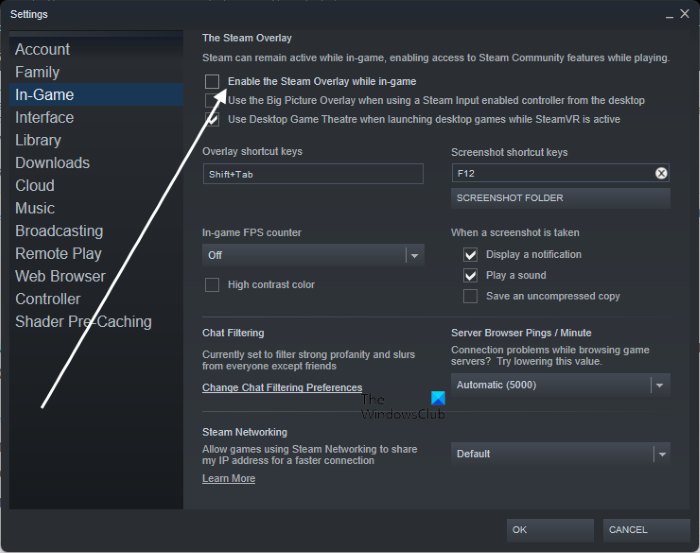
- Esiteks avage Steami rakendus ja navigeerige Steam > Seaded .
- Nüüd minge vahekaardile Mängus ja tühjendage märkeruut Luba mängimise ajal Steami ülekate märkeruut.
Ebakõla:
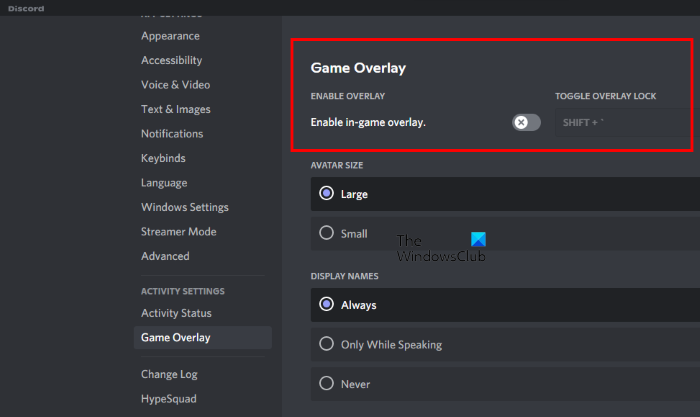
- Kõigepealt avage rakendus Discord ja klõpsake nuppu Kasutaja seaded (hammasrattaikoon).
- Pärast seda leidke jaotis AKTIIVSUSE SEADED ja minge lehele Mängu ülekate valik.
- Järgmine keelamine Luba mängus ülekate lüliti paremalt paanilt.
NVIDIA GeForce'i kogemus:
- Kõigepealt avage rakendus GeForce Experience ja klõpsake menüüribal hammasrattaikooni.
- Nüüd lülitage jaotises Üldine välja lüliti, mis on seotud Ülekate mängus valik.
Samamoodi saate ülekatted välja lülitada ka teistes rakendustes. Kui see aitab, siis suurepärane. Kui viga siiski püsib, liikuge järgmise paranduse juurde.
Vaata: Modern Warfare'i mitmikmäng ei tööta Windows PC-s.
10] Lubage Modern Warfare 2 läbi Windowsi tulemüüri
Windowsi tulemüür tuvastab üsna sageli mängudega seotud ülesanded ja protsessid valepositiivsete tulemuste tõttu kahtlastena. Kui see juhtub mänguga Modern Warfare 2, ei tööta mäng korralikult ja jookseb kokku või lakkab töötamast veakoodidega nagu 0x00001338. Seega saate antud juhul lubada mängul vea parandamiseks Windowsi tulemüüri kaudu. Seda saab teha järgmiselt.
- Esmalt käivitage menüüst Start Windows Defenderi turbekeskus.
- Nüüd klõpsake nuppu Tulemüür ja võrgu kaitse valikut ja seejärel klõpsake ' Luba rakendus läbi tulemüüri » > « Muuda seadeid ' valik.
- Pärast seda kontrollige, kas Modern Warfare 2 on loendis. Kui jah, märkige ruut. Kui ei, klõpsake nuppu Lisa veel üks rakendus ja lisage Modern Warfare 2 peamine käivitatav fail.
- Järgmisena märkige ruut Privaatne ja Avaliku võrgu lipud lubage mäng mõlemas võrgus.
- Lõpuks salvestage uued sätted, klõpsates nuppu OK, ja proovige seejärel mängu uuesti avada.
Loodan, et te ei saa enam mängus Call of Duty Modern Warfare 2 veakoodi 0x00001338.
onedrive'i tõrkekood 1
Vaata: Parandage Call of Duty Modern Warfare'i ja WarZone'i mälutõrge 13-71.
Kuidas parandada veakoode programmis Modern Warfare?
Modern Warfare 2 vigade parandamiseks või kokkujooksmiste vältimiseks veenduge, et teil on installitud uusimad Windowsi draiverid ja graafikakaart. Samuti proovige mäng administraatorina taaskäivitada, alandada mängusätteid, kontrollida mängufailide terviklikkust või lisada viirusetõrjesse ja tulemüüri ootel mäng. Kui see ei aita, saate mängu puhta versiooni uuesti installida.
Miks Call of Duty Modern Warfare 2 jookseb pidevalt kokku?
Call of Duty Modern Warfare 2 võib kokku kukkuda, kui teie arvutisse on installitud aegunud ja probleemne graafikadraiver. Samuti jookseb mäng kokku, kui Modern Warfare 2 mängufailid on viirusega nakatunud või rikutud. Samuti võib see kokku kukkuda, kui taustal töötab liiga palju mittevajalikke programme.















